Liferay portalとPlugins SDKを使用するために必要な環境変数の設定方法を概説します。 記事には、WindowsとUbuntuの両方での案内が記載されています。
解像度
Java Homeのセットアップ
Windows OS
- Javaのダウンロードページにアクセスし、JDKのインストーラーをダウンロードします。
- Java JDKをインストールします。 この例では、ベースディレクトリは
C:/java(小文字に注意)でした。 デフォルトのディレクトリで問題ありませんが、C:/Program Files (x86)にインストールする際に、${JAVA_HOME}の設定に問題が発生しました。一部のプログラムがスペースや"(", ") "記号を好まない可能性があります。 - Windows コントロールパネル > システム > システムの詳細設定 > 環境変数にアクセスします。 Windows VistaとWindows 7が対象です。 Windows XP の場合、パスは コントロールパネル > システム > 詳細 > 環境変数です。 Windowsの3つのバージョンとも、 マイコンピュータ > プロパティ を右クリックすると、コントロールパネルをバイパスすることができます。
- 下の部分(システム変数)で、 New をクリックし、以下の情報を入力します:
- 変数名:
JAVA_HOME -
変数値:インストールされたJDKのパス(例:
C:/java/jdk1.6.0_25)。
- 変数名:
- システム変数で変数Pathを探し、 編集をクリックします。 存在する他のものに影響を与えないように注意してください。 変数フィールドの先頭に移動して追加します。
%JAVA_HOME%/bin;を追加します。 - セミコロンは、存在するさまざまな変数を区切るものなので、注意してください。
ウブントゥ
- ターミナルを開く。
- 入力
sudo add-apt-repository ppa:sun-java-community-team/sun-java6 ; apt-get update ; apt-get install sun-java6-jdk
アントホームをセットアップする
Windows OS
- Apache Antのページにアクセスし、Antのバイナリをダウンロードします。 なお、zipファイルはWindowsに最適です。# ファイルをディレクトリに解凍してください。 ディレクトリ名は、
apache-ant-1.8.2のように、短いか記憶に残る名前にしておくとよいでしょう。 - Windows コントロールパネル > システム > システムの詳細設定 > 環境変数にアクセスします。 Windows VistaとWindows 7が対象です。 Windows XP の場合、パスは コントロールパネル > システム > 詳細 > 環境変数です。 Windowsの3つのバージョンとも、 マイコンピュータ > プロパティ を右クリックすると、コントロールパネルをバイパスすることができます。
-
新規作成 をクリックし、下段(システム変数)に以下の情報を入力します:
- 変数名:
ANT_HOME -
変数値:インストールされたJDKのパス(例:
C:/apache-ant-1.8.2)。
- 変数名:
- 別のシステム変数を作成し、以下の情報を入力します。
- 変数名:
ANT_OPTS - 変数値:
-Xmx1024m -XX:MaxPermSize=256m
- 変数名:
- システム変数で変数Pathを探し、 編集をクリックします。 存在する他のものに影響を与えないように注意してください。 変数フィールドの先頭に移動し、
%ANT_HOME%㊟;を入れる。 - セミコロンは、存在するさまざまな変数を区切るものなので、注意してください。
ウブントゥ
- ターミナルを開く。
- 入力
apt-get install ant
追加情報
Liferayバンドルを実行するための前提条件として、Liferayをインストールするマシンに適切なバージョンのJava Development Kit(1.5以上)がインストールされていることが必要です。 環境変数JAVA_HOMEを作成し、Javaのインストール先を指定していることを確認してください。 最近のLiferay bundleにはJREが同梱されていますが(JAVA_HOMEが不要になります)、ほとんどの企業ではbundleを使用することはないでしょう。
Plugins SDKを使用するための前提条件として、開発マシンにApache Antがインストールされている必要があります。 環境変数ANT_HOMEを作成し、Antのインストール先を指定していることを確認してください。